虎牙直播预告下一次直播时间的方法
时间:2023-09-25 13:57:49作者:极光下载站人气:28
很多小伙伴都喜欢使用虎牙来进行直播,因为在虎牙中我们可以随时创建自己的直播间,和粉丝以及好友进行生活或是游戏分享。在使用虎牙进行直播的过程中,有的小伙伴可能会遇到一些突发状况导致无法开播的情况,这时我们可以使用虎牙直播中的直播预告功能,给粉丝发送下一次直播的时间。使用直播预告功能的丰富也很简单,我们在虎牙直播页面中打开设置按钮,然后在直播设置页面中将直播预告的开关按钮打开,再输入直播预告的时间即可。有的小伙伴可能不清楚具体的操作方法,接下来小编就来和大家分享一下虎牙直播预告下一次直播时间的方法。
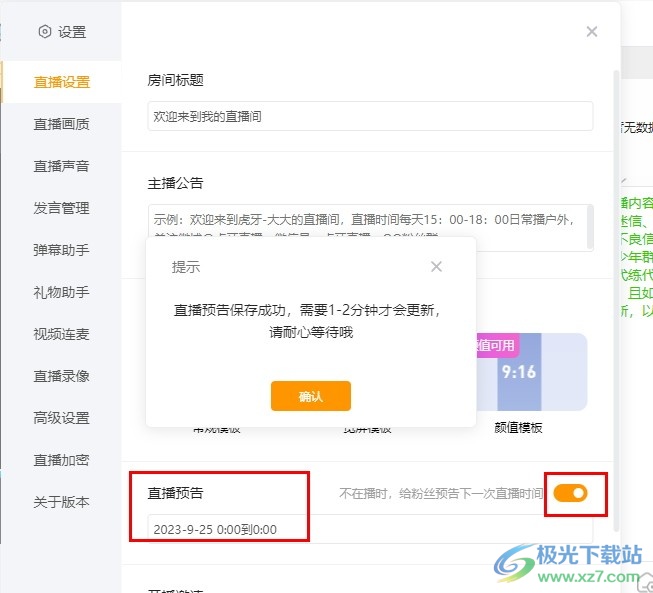
方法步骤
1、第一步,我们在电脑中找到虎牙直播软件,然后在虎牙直播页面中点击“开播”选项
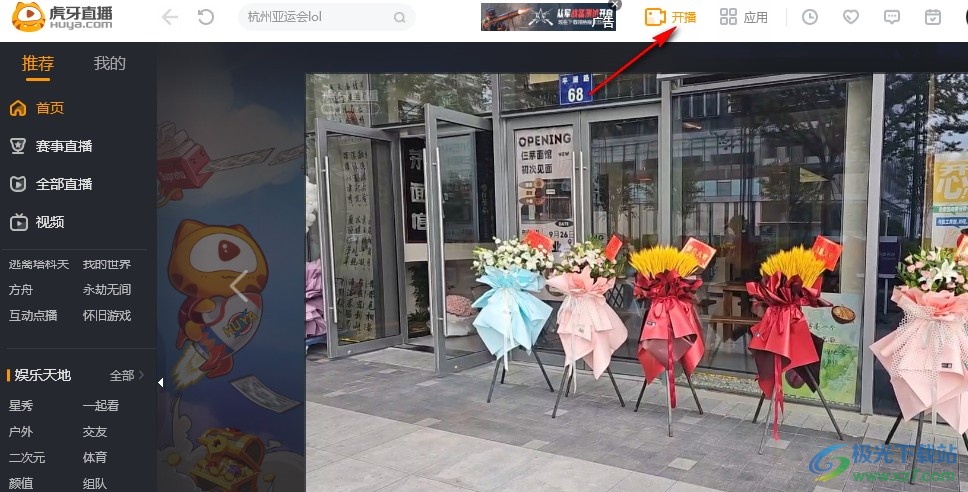
2、第二步,进入开播设置页面之后,我们在该页面中先选择直播类型,再点击“下一步”选项
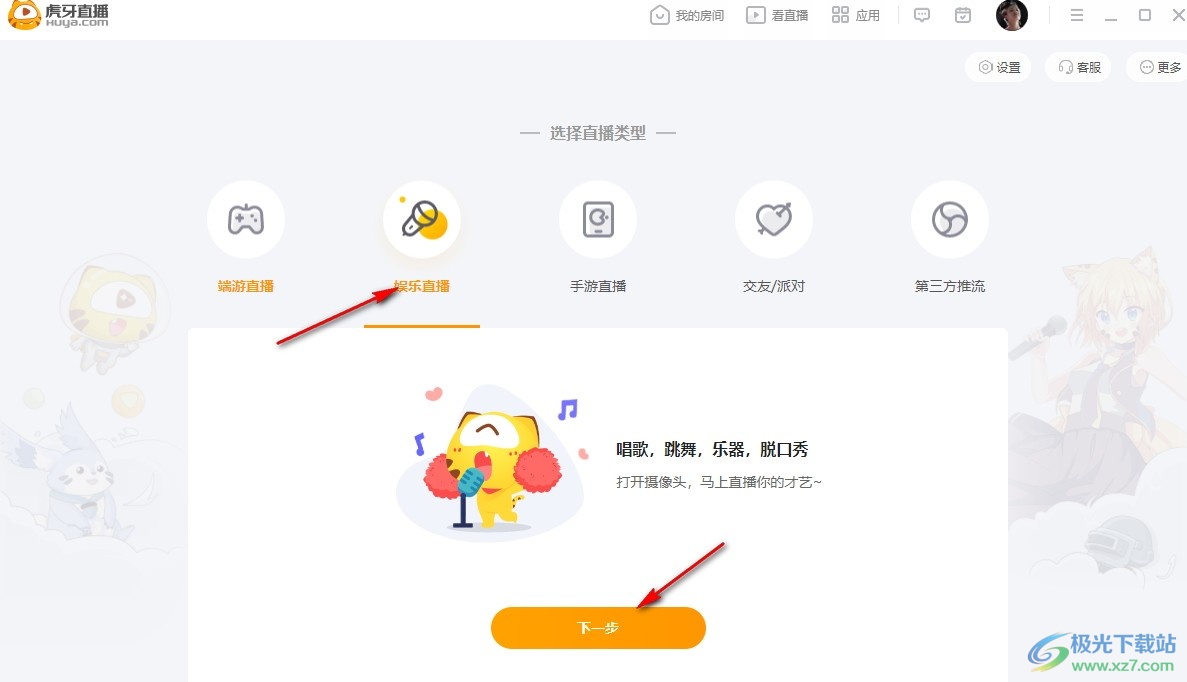
3、第三步,进入直播页面之后,我们在该页面中点击打开直播画面下的设置按钮
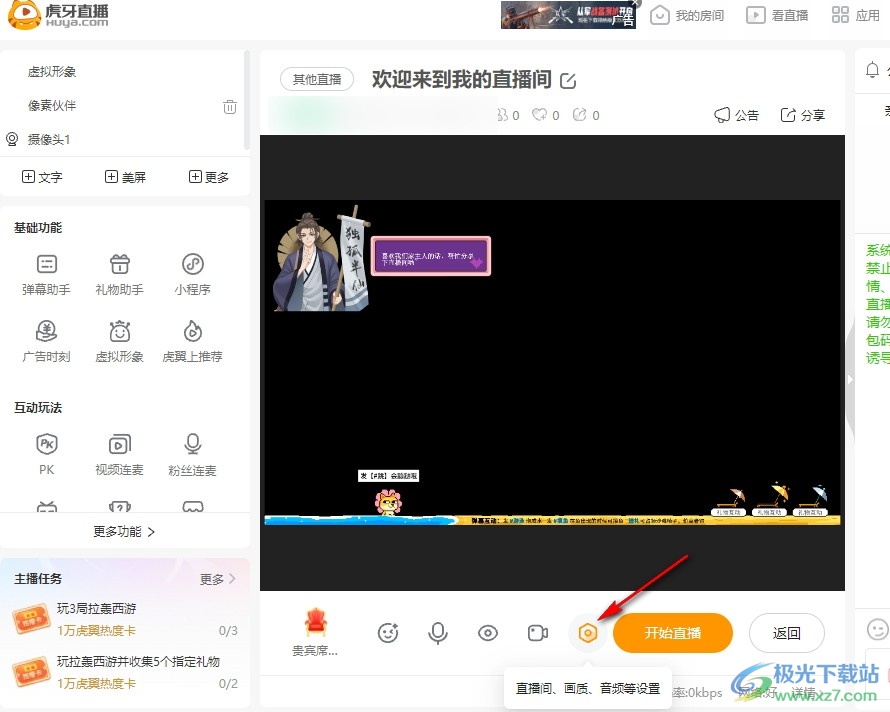
4、第四步,进入“设置”页面之后,我们在直播设置页面中打开“直播预告”选项右侧的开关按钮
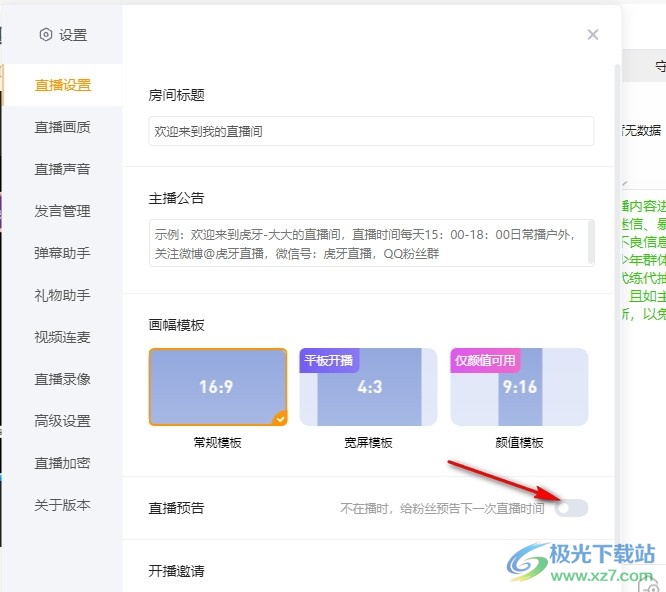
5、第五步,打开直播预告的开关按钮之后,我们在直播预告的框内输入预告时间即可
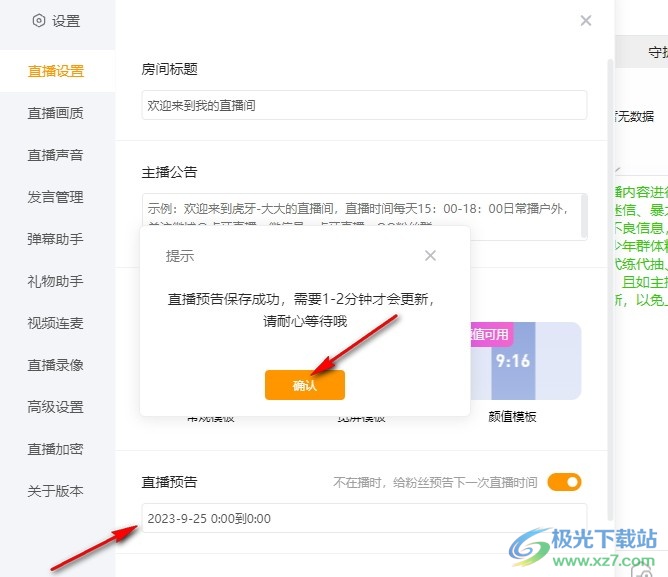
以上就是小编整理总结出的关于虎牙直播预告下一次直播时间的方法,我们在虎牙中点击开播选项,然后选择好直播类型,接着在直播页面中打开设置按钮,再在直播设置页面中开启直播预告的开关按钮,最后在直播预告的框内输入预告时间即可,感兴趣的小伙伴快去试试吧。
相关推荐
相关下载
热门阅览
- 1百度网盘分享密码暴力破解方法,怎么破解百度网盘加密链接
- 2keyshot6破解安装步骤-keyshot6破解安装教程
- 3apktool手机版使用教程-apktool使用方法
- 4mac版steam怎么设置中文 steam mac版设置中文教程
- 5抖音推荐怎么设置页面?抖音推荐界面重新设置教程
- 6电脑怎么开启VT 如何开启VT的详细教程!
- 7掌上英雄联盟怎么注销账号?掌上英雄联盟怎么退出登录
- 8rar文件怎么打开?如何打开rar格式文件
- 9掌上wegame怎么查别人战绩?掌上wegame怎么看别人英雄联盟战绩
- 10qq邮箱格式怎么写?qq邮箱格式是什么样的以及注册英文邮箱的方法
- 11怎么安装会声会影x7?会声会影x7安装教程
- 12Word文档中轻松实现两行对齐?word文档两行文字怎么对齐?

网友评论